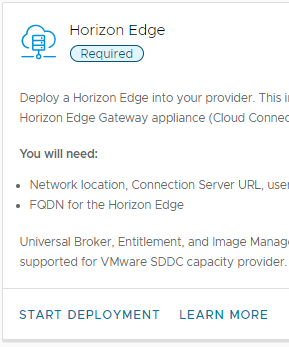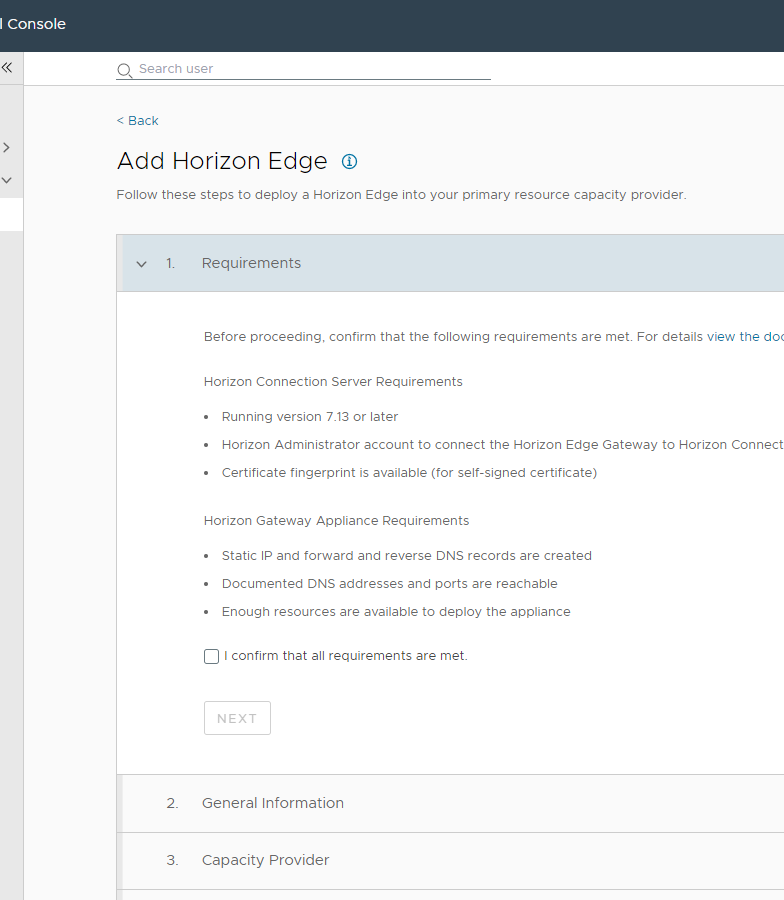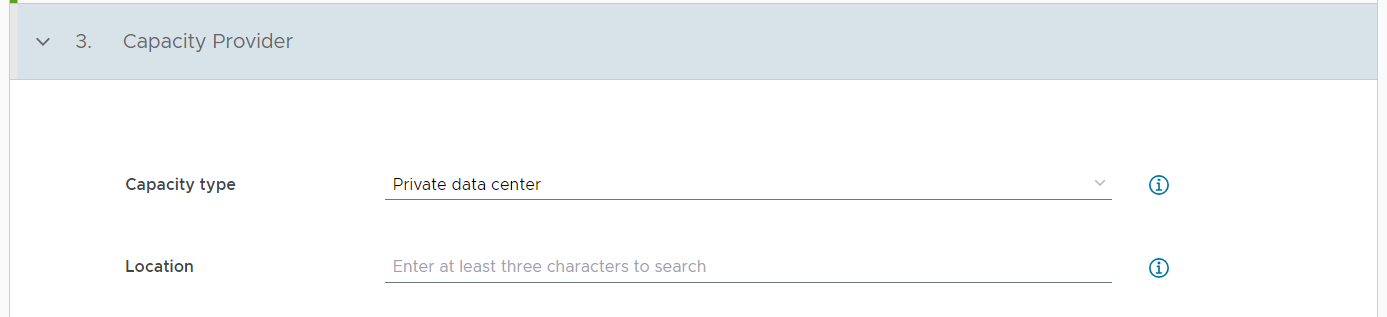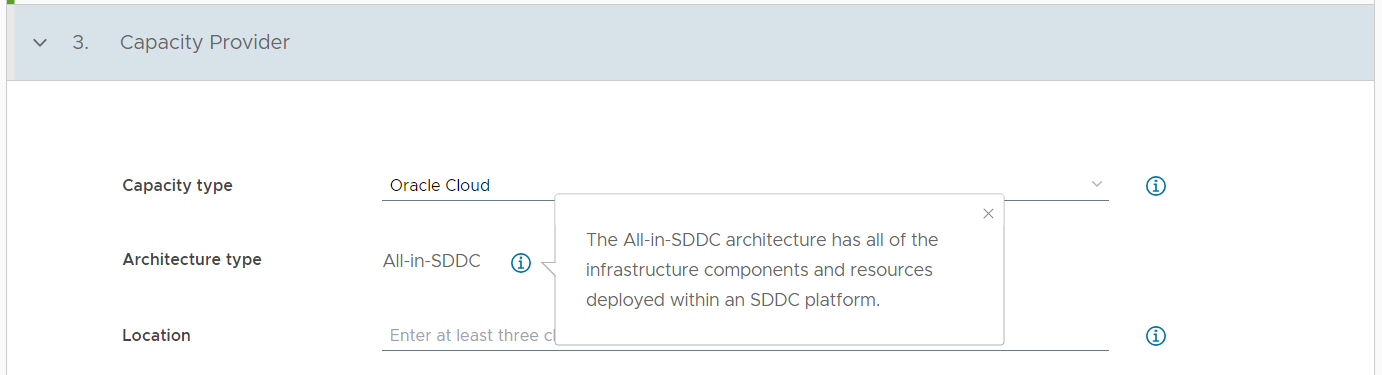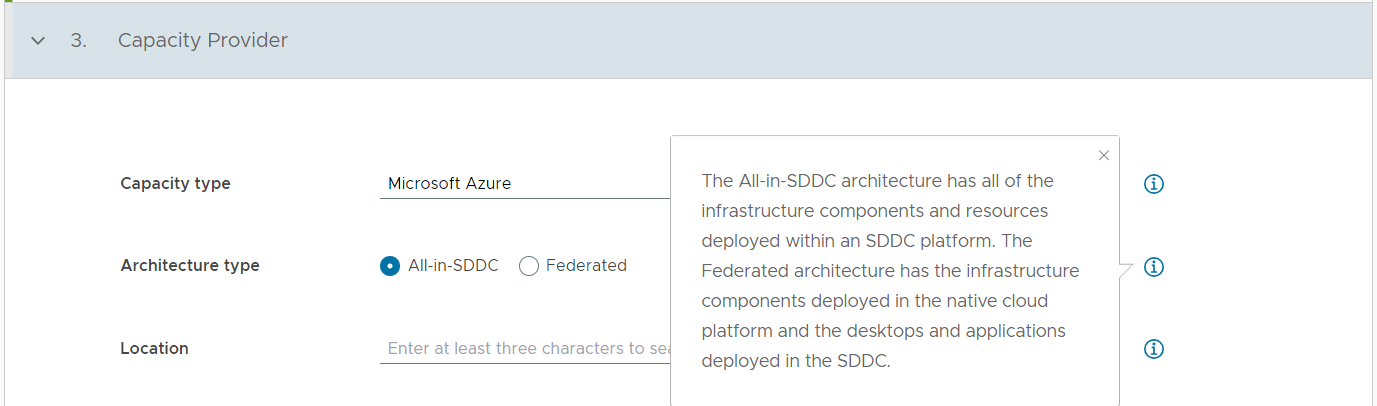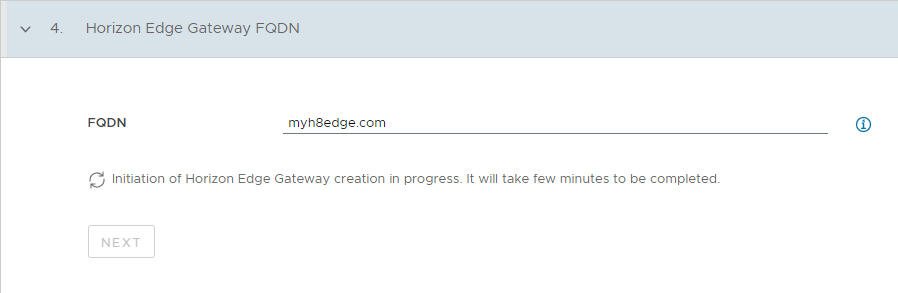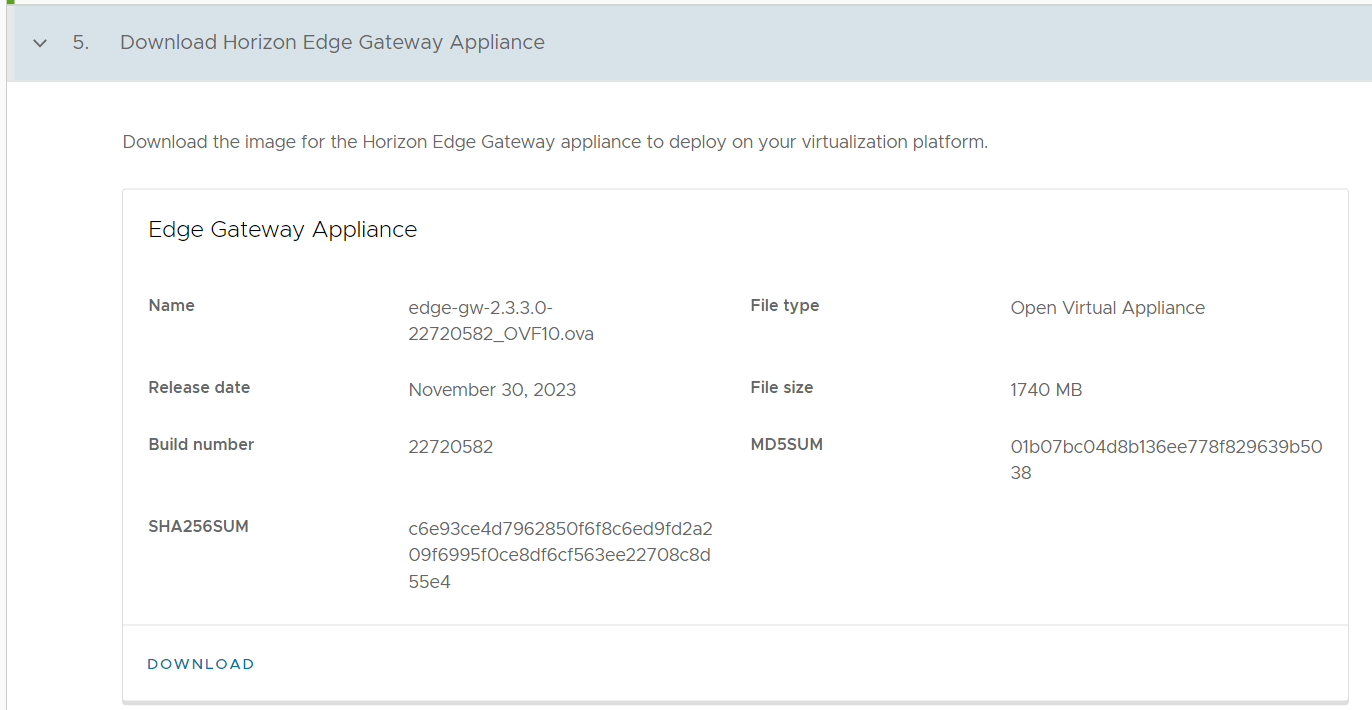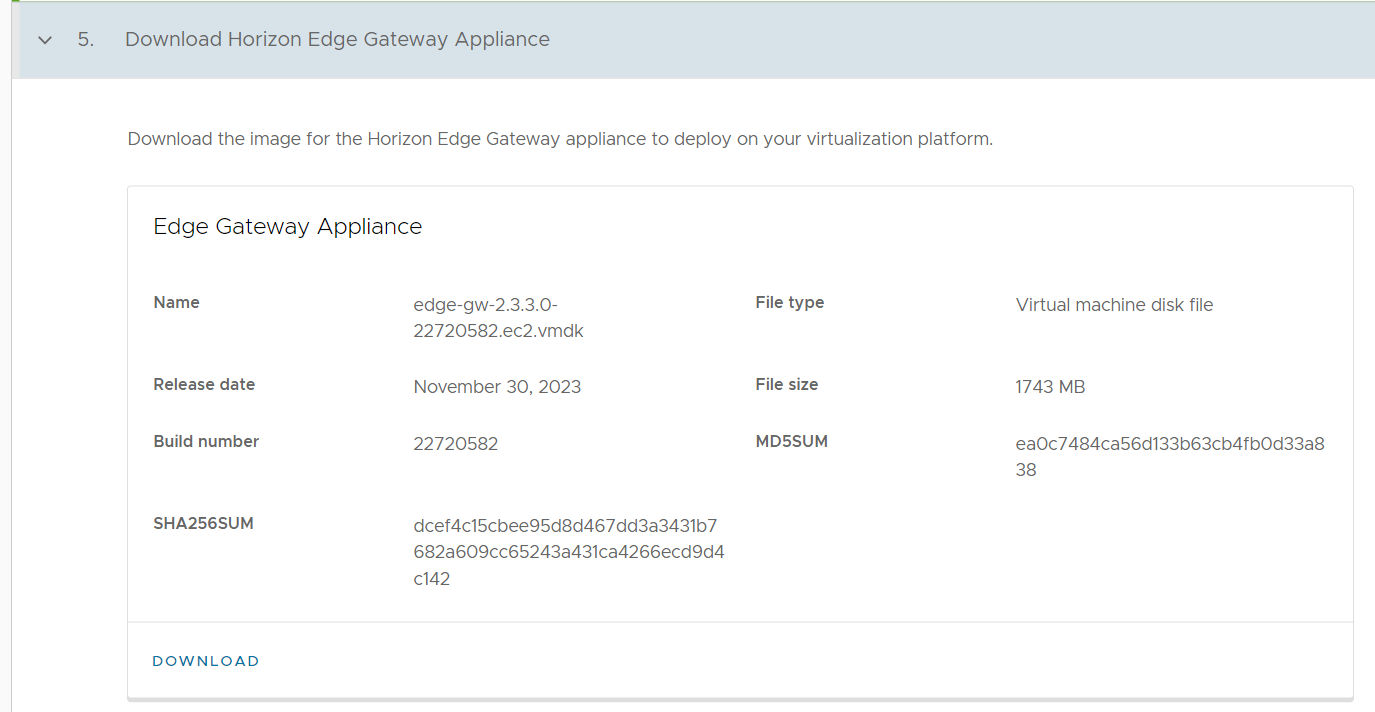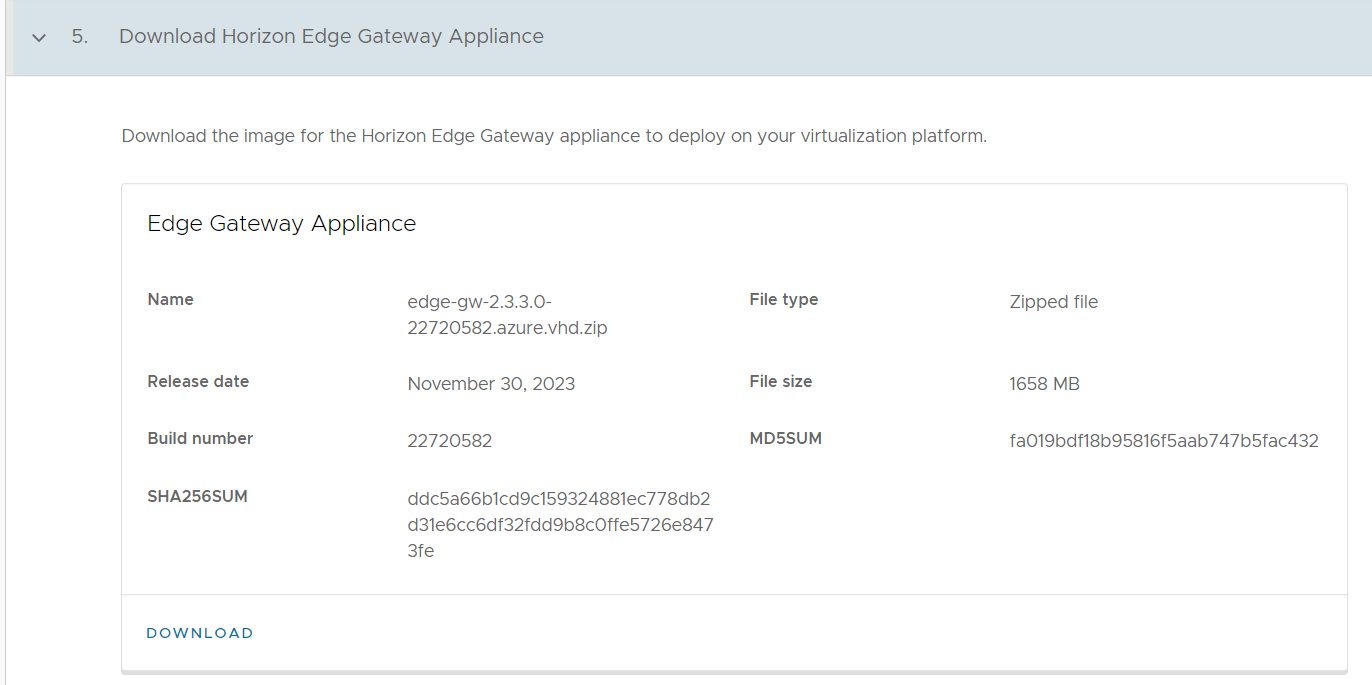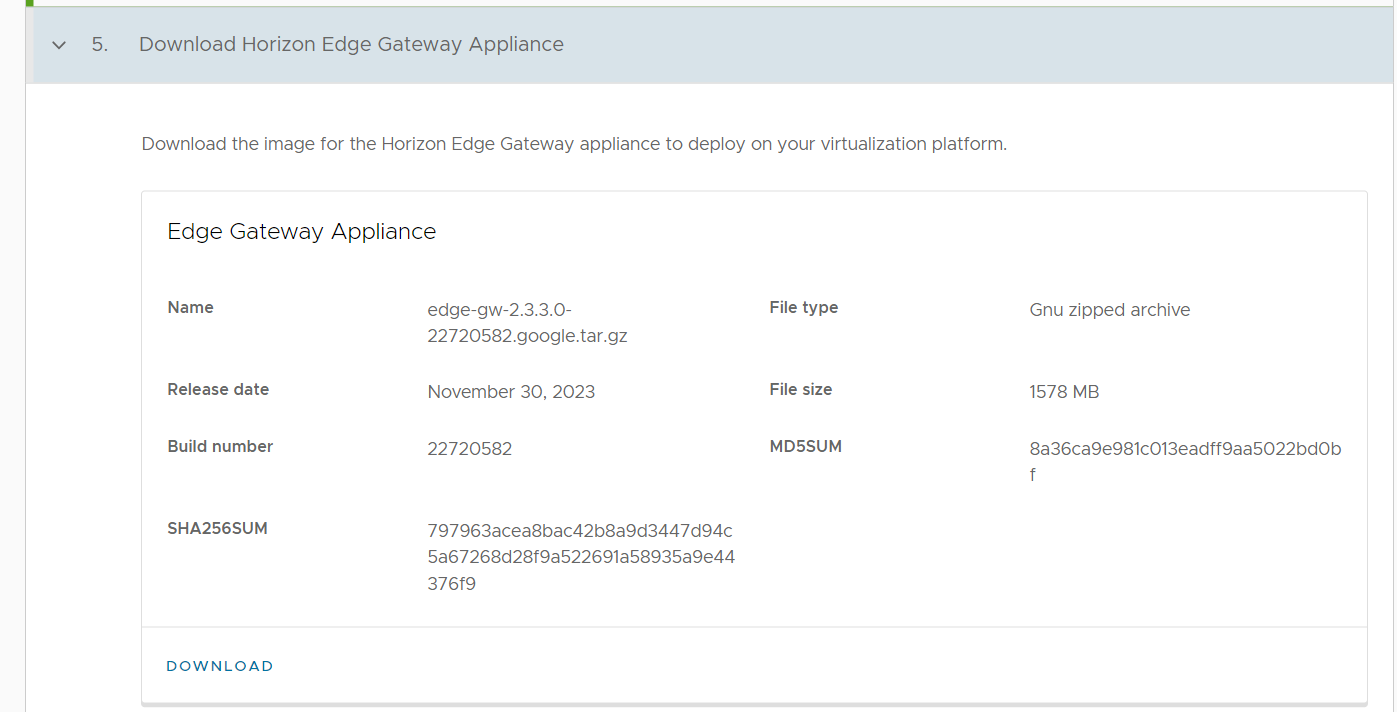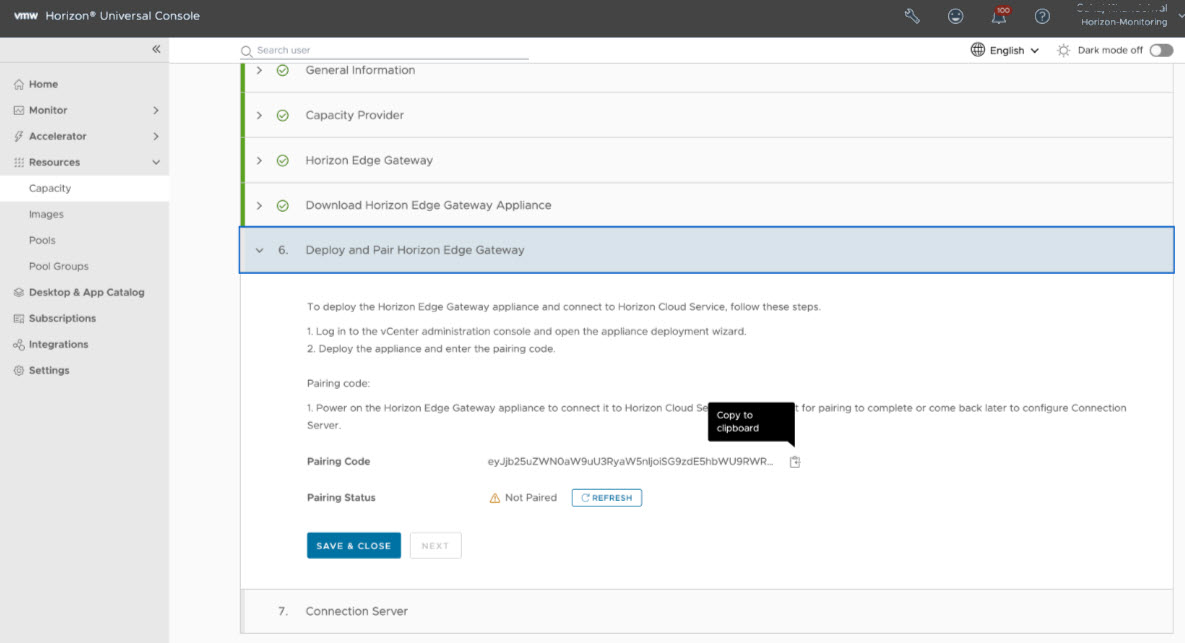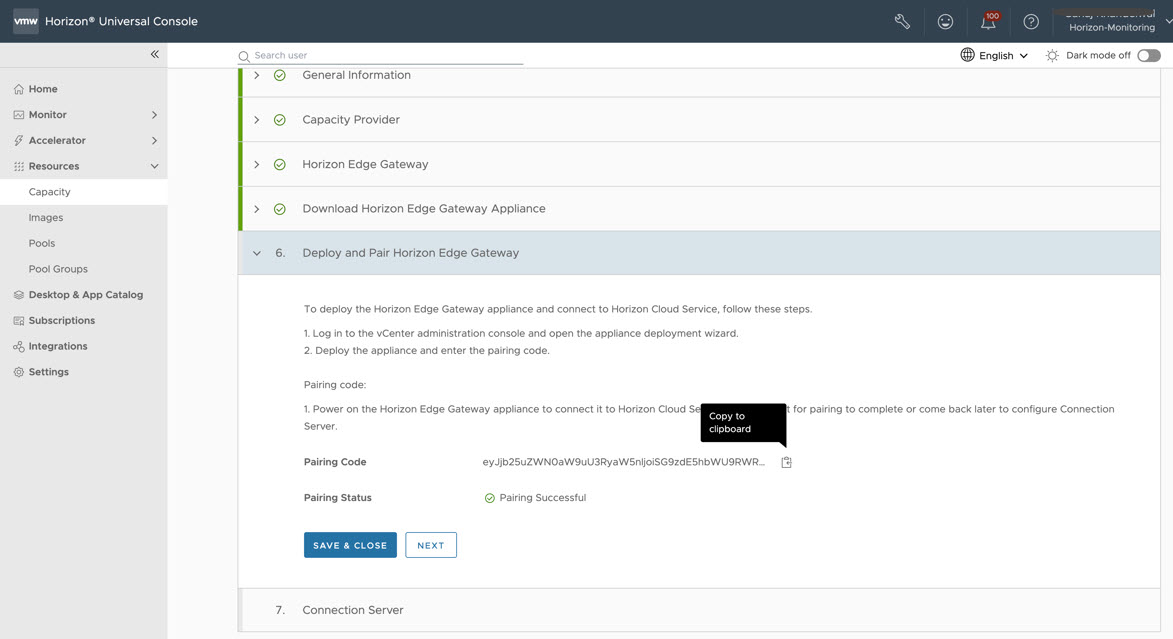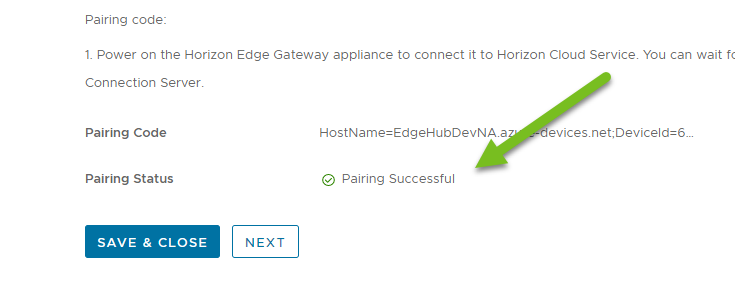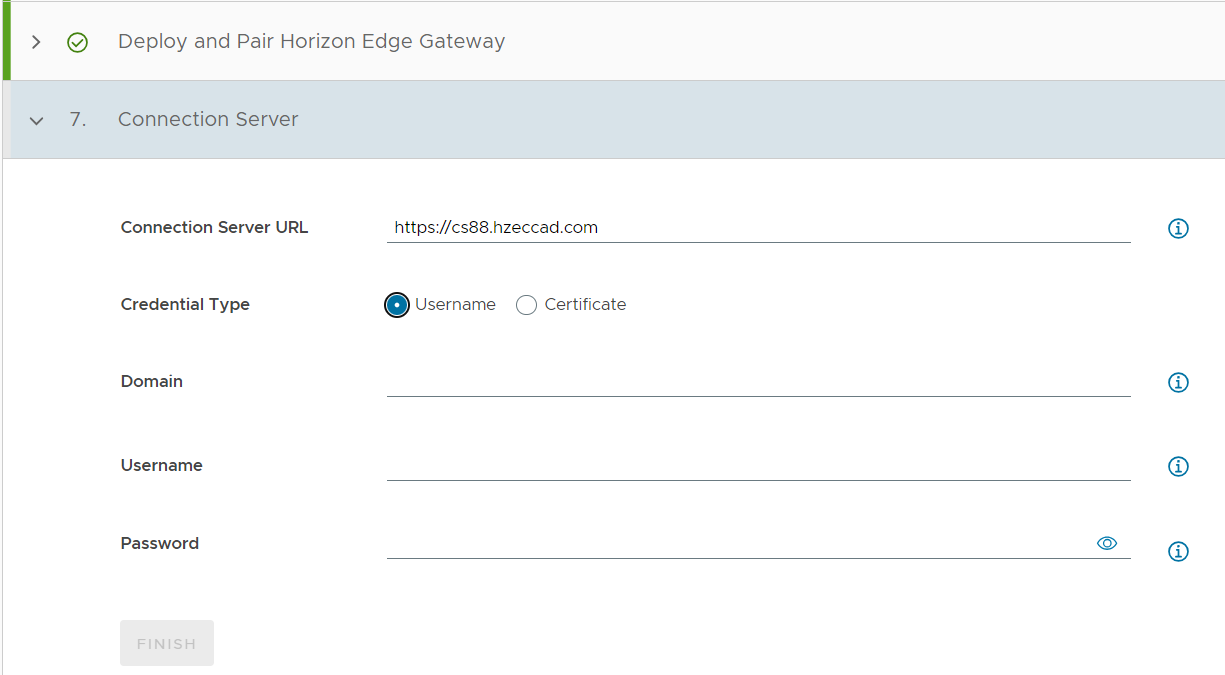En esta página se describen los pasos del flujo de trabajo de Horizon Universal Console Agregar Horizon Edge para el caso práctico en el que se crea una instancia de Horizon Edge que utiliza un pod de Horizon 8 como proveedor de recursos y que el pod se encuentra en un entorno de vSphere (una implementación local o basada íntegramente en SDDC). También puede configurar diferentes tipos de capacidad para una implementación federada en la plataforma de virtualización deseada. Solo se admite un pod de Horizon Connection Server en una instancia de Horizon Edge.
Este proceso integral tiene varios pasos.
- Inicie este proceso con Horizon Universal Console. En la página Comenzar, seleccione Horizon 8 para desplazarse hasta la página Implementar y configurar. Para conectar Horizon 8 a Horizon Universal Console, primero implemente Horizon Edge y conecte el proveedor de identidad para habilitar la tarjeta de usuario, la búsqueda de usuarios y la funcionalidad de soporte técnico de Horizon 8. Si decide no conectar el proveedor de identidad, el campo Buscar usuario de la consola se desactivará.
- Implemente un dispositivo OVA en el entorno de vSphere. Debe utilizar la información de código de emparejamiento que el sistema crea en la primera parte del proceso en los campos de la interfaz de usuario Implementar plantilla OVF mientras implementa el OVA.
Nota: La implementación de OVA/OVF de una instancia de Horizon Edge Gateway solo está disponible para proveedores de Horizon 8 con una arquitectura basada íntegramente en SDDC o un tipo de capacidad de centro de datos privado. Para proveedores de Horizon 8 con una arquitectura federada, consulte el procedimiento para el tipo de capacidad específico descrito en Configurar implementaciones federadas de Horizon 8 con Horizon Cloud Service - next-gen.
- Vuelva a Horizon Universal Console para comprobar que el estado de emparejamiento es correcto y complete los pasos restantes de esta consola para agregar detalles del pod de Horizon 8.
Horizon Edge es una infraestructura de nube "Thin Edge". Para las implementaciones de Horizon 8, el pod de Horizon 8 es el proveedor de capacidad para Horizon Edge.
Después de configurar el entorno con al menos un dominio de Active Directory y un proveedor de identidad, la consola hace que este flujo de trabajo de Agregar Horizon Edge esté disponible.
Requisitos previos
- Revise y cumpla los requisitos de Lista de comprobación de requisitos para implementar una instancia de Horizon 8 Edge.
- Revise y complete los elementos de preparación descritos en las páginas vinculadas dentro de la página Implementaciones de Horizon 8 Edge.
- Determine el nombre de dominio completo (FQDN) que utilizará para el dispositivo de Horizon Edge Gateway implementado. El asistente de la interfaz de usuario le pide que introduzca ese FQDN.
- Si la instancia de Horizon Connection Server implicada en esta instancia de Horizon Edge tiene un certificado autofirmado, asegúrese de conocer la huella digital del certificado para el paso de verificación del asistente.
- Las conexiones TLS salientes de Horizon Edge Gateway a Horizon Cloud Service - next-gen pueden generar errores si el certificado predeterminado representado por Horizon Cloud Service - next-gen se sustituye por un certificado personalizado utilizando un proxy u otros medios. No se admite el reemplazo del certificado predeterminado por un certificado personalizado.
-
Nota: La implementación de OVA/OVF de una instancia de Horizon Edge Gateway solo está disponible para proveedores de Horizon 8 con una arquitectura basada íntegramente en SDDC o un tipo de capacidad de centro de datos privado. Para proveedores de Horizon 8 con una arquitectura federada, consulte el procedimiento para el tipo de capacidad específico descrito en Configurar implementaciones federadas de Horizon 8 con Horizon Cloud Service - next-gen.
-
Vea los siguientes videos de TechZone antes de realizar los pasos de este procedimiento:
- Implementación del dispositivo de Horizon Edge Gateway: configuración de DNS en https://via.vmw.com/tchzmno5209
- Implementación del dispositivo de Horizon Edge Gateway: comprobador de URL en https://via.vmw.com/tchzmno5210
- Implementación del dispositivo Horizon Edge Gateway: configuración del dispositivo y del proveedor en https://via.vmw.com/tchzmno5211
- Implementación de Horizon Edge Gateway desde OVA en https://via.vmw.com/tchzmno5212
Procedimiento
Resultados
La siguiente imagen muestra un ejemplo de la página de detalles con un pod de Horizon 8 conectado correctamente como proveedor de capacidad.
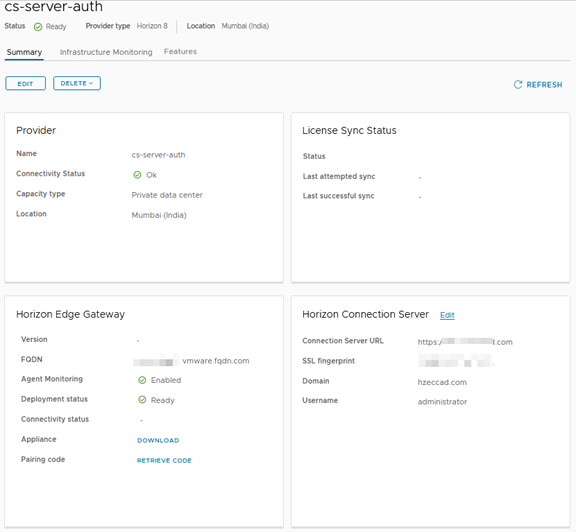
Qué hacer a continuación
- Asegúrese de haber registrado un registro de DNS en el servidor DNS para asignar la dirección IP del dispositivo implementado al FQDN de Horizon Edge Gateway que introduce en el asistente. Para ver una ilustración de lo que debe hacer, revise el vídeo de Tech Zone sobre cómo Implementar Edge Gateway: configuración de DNS
Nota: No se admite el uso de alias DNS para dos o más instancias de Horizon Connection Server. Esto provocará problemas de autenticación del dispositivo de Horizon Edge Gateway.
- Para evitar tiempo de inactividad debido a la caducidad de las credenciales de certificado de Horizon Connection Server para las instancias de Horizon 8 Edge, busque las notificaciones y realice las acciones adecuadas en relación a la próxima caducidad del certificado de Horizon Connection Server para las instancias de Horizon 8 Edge. Horizon Cloud Service - next-gen muestra este tipo de notificación en Horizon Universal Console y, si es el usuario es un administrador registrado en los servicios de VMware Cloud, también conocidos como plataforma de VMware Cloud Services (CSP), el sistema también le envía esta información por correo electrónico.
La acción que se debe realizar al recibir estas notificaciones es renovar o actualizar el certificado antes de que caduque. Si no se renueva el certificado antes de que caduque, se experimentarán interrupciones en el acceso de los usuarios finales y las operaciones administrativas.